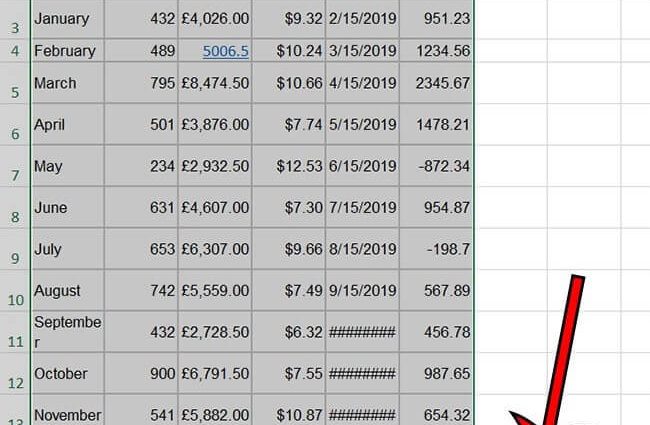Yaliyomo
Wakati wa kufanya kazi katika mipango ya ofisi, huenda ukahitaji kuhamisha data. Mara nyingi tunazungumza juu ya kunakili meza kutoka Excel hadi Neno. Walakini, wakati mwingine lazima ufanye kinyume. Fikiria njia ambazo unaweza kuhamisha meza kutoka Neno hadi Excel.
Njia ya kwanza: nakala rahisi na ubandike
Njia hii ni ya haraka na hauhitaji jitihada nyingi.
Chaguo la "Nakili" kwenye orodha inayoonekana
Katika Neno, unahitaji kuchagua meza ambayo inahitaji kuhamishwa. Hii inaweza kufanyika kwa kubofya kitufe cha haki cha mouse. Baada ya kudanganywa huku, unahitaji kubofya eneo lililochaguliwa na uchague kipengee cha "Nakili" kutoka kwenye orodha.
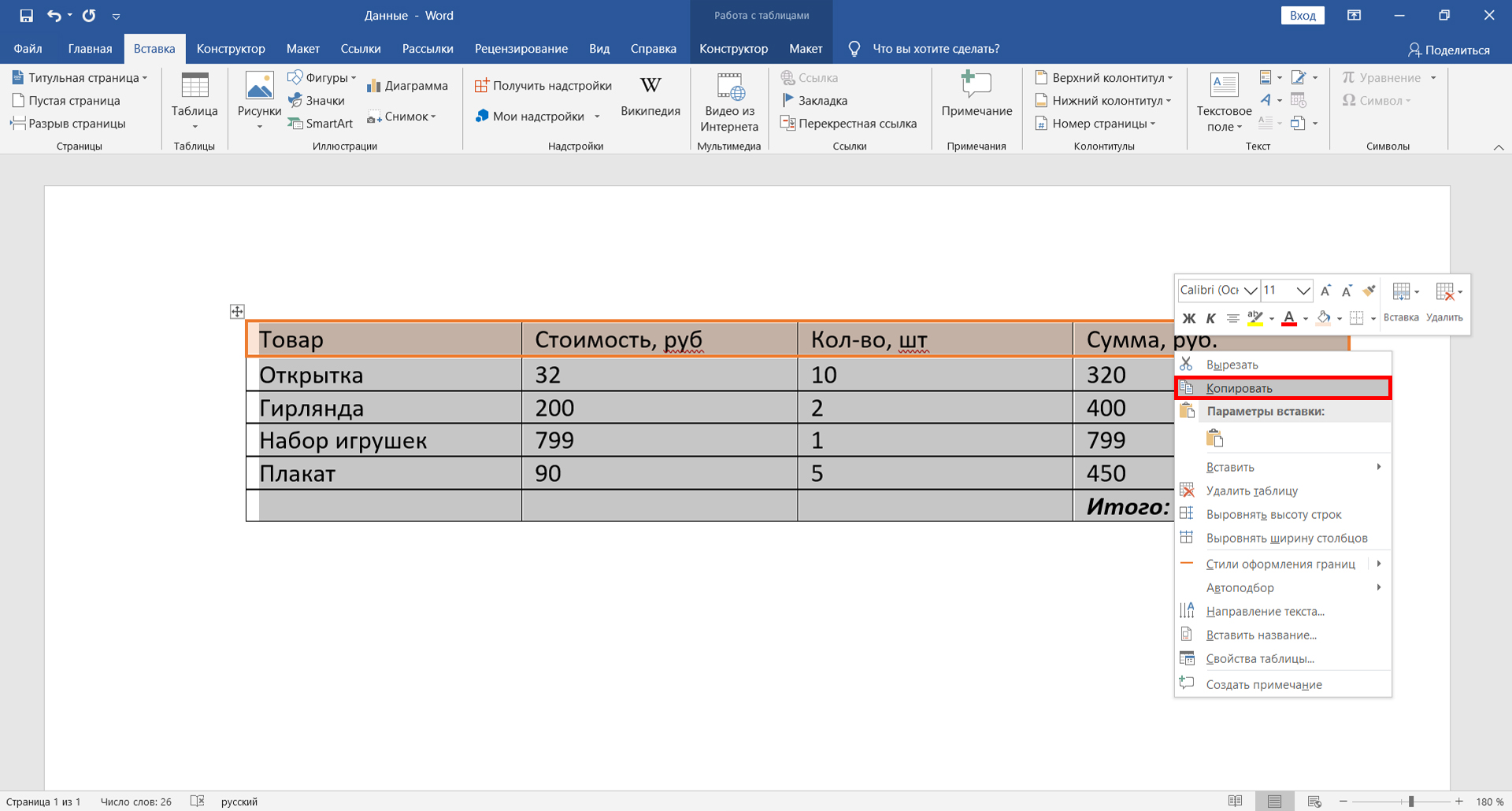
Chaguo la "Nakili" kwenye kichupo cha "Nyumbani".
Pia kwenye kichupo cha "Nyumbani" kuna kifungo kwa namna ya hati mbili. Inaitwa Copy. Kwanza, unahitaji pia kuchagua meza, na kisha bonyeza juu yake.
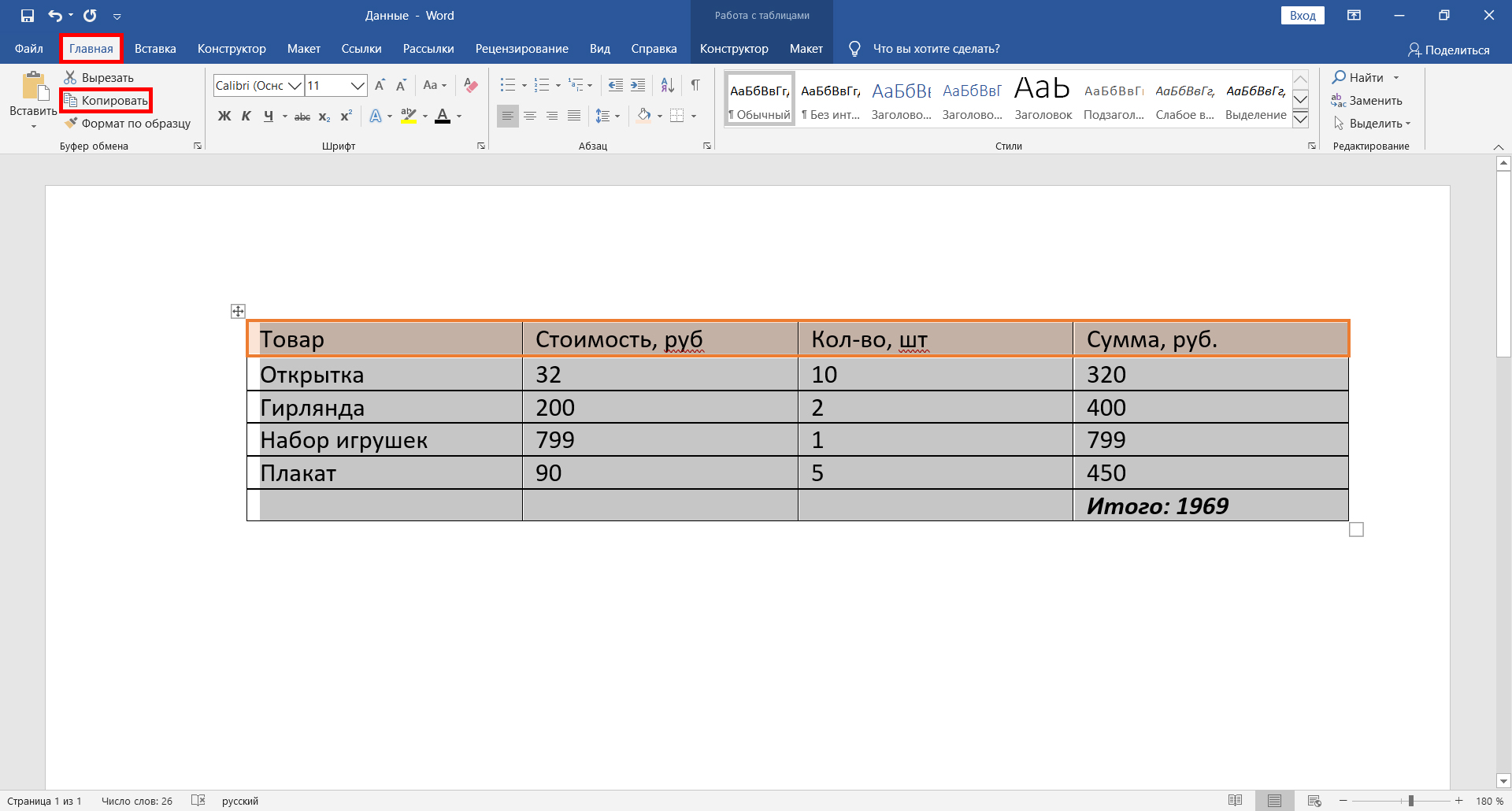
Njia za mkato za kibodi za kunakili
Ni kawaida kwa programu tofauti kutumia njia ya mkato ya kibodi kunakili data. Chagua kipande unachotaka na ushikilie mchanganyiko "CTRL + C".
Baada ya hatua zote, meza itanakiliwa kwenye ubao wa kunakili. Unahitaji kuiingiza moja kwa moja kwenye faili yenyewe. Fungua hati ya Excel inayotaka, chagua seli ambayo itakuwa iko upande wa juu kushoto. Baada ya hayo, bonyeza-click juu yake. Menyu itatokea ambayo unaweza kuchagua chaguzi za kubandika. Kuna chaguzi mbili:
- tumia umbizo asilia;
- kwa kutumia umbizo la mwisho.
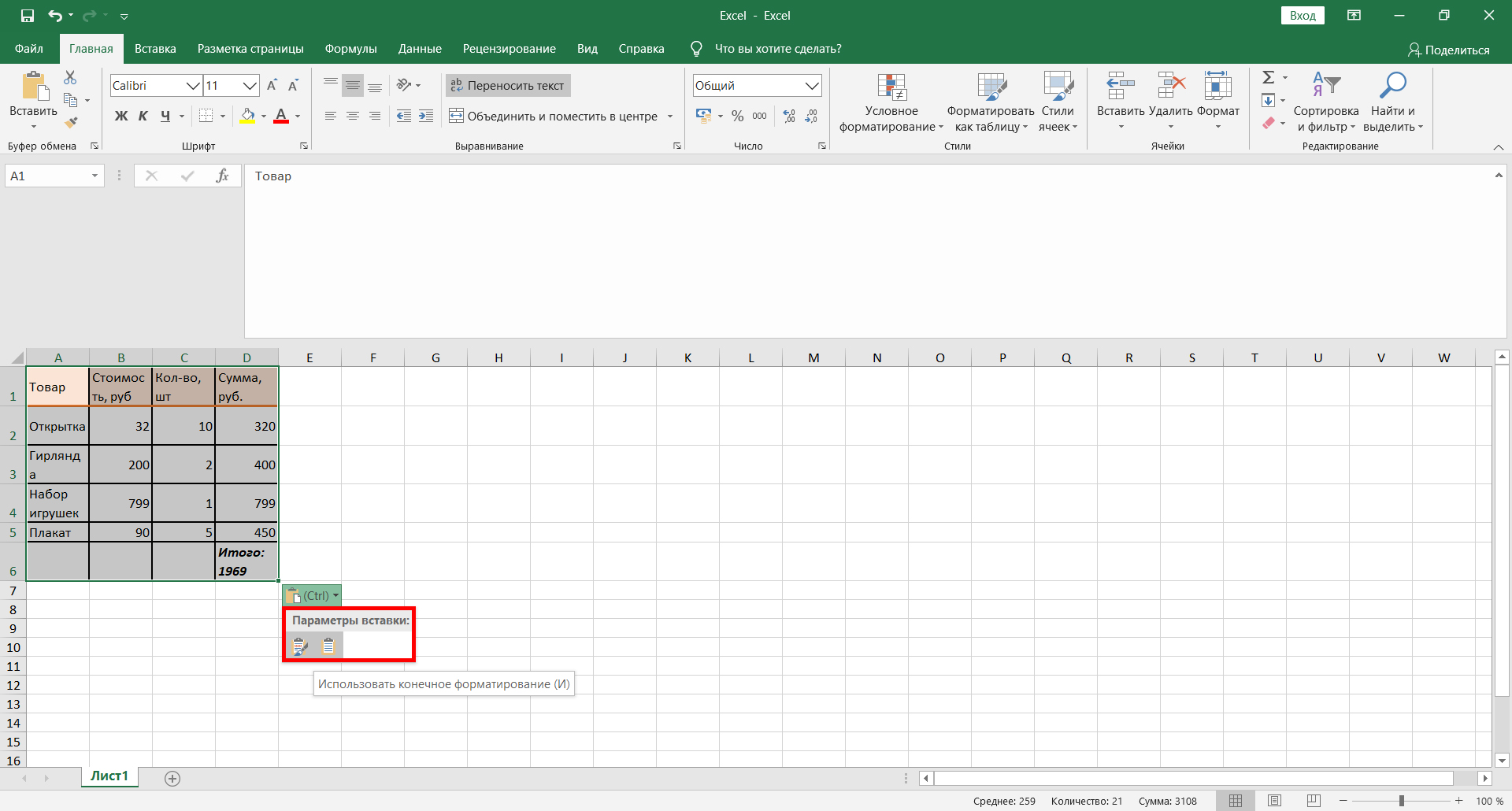
Bandika kipengele kwenye kichupo cha Nyumbani
Wakati wa kubandika data, unapaswa kutenda kwa njia sawa na kunakili. Nenda kwenye kichupo cha "Nyumbani" na upate kitufe cha "Ingiza". Bonyeza juu yake.
Njia ya mkato ya kibodi ya kubandika
Ili kuingiza meza kwenye faili, unaweza kutumia mchanganyiko wa funguo za moto. Bonyeza tu CTRL+V. Tayari.
Muhimu! Data mara nyingi haifai katika seli baada ya kuhama, kwa hivyo huenda ukahitaji kuhamisha mipaka.
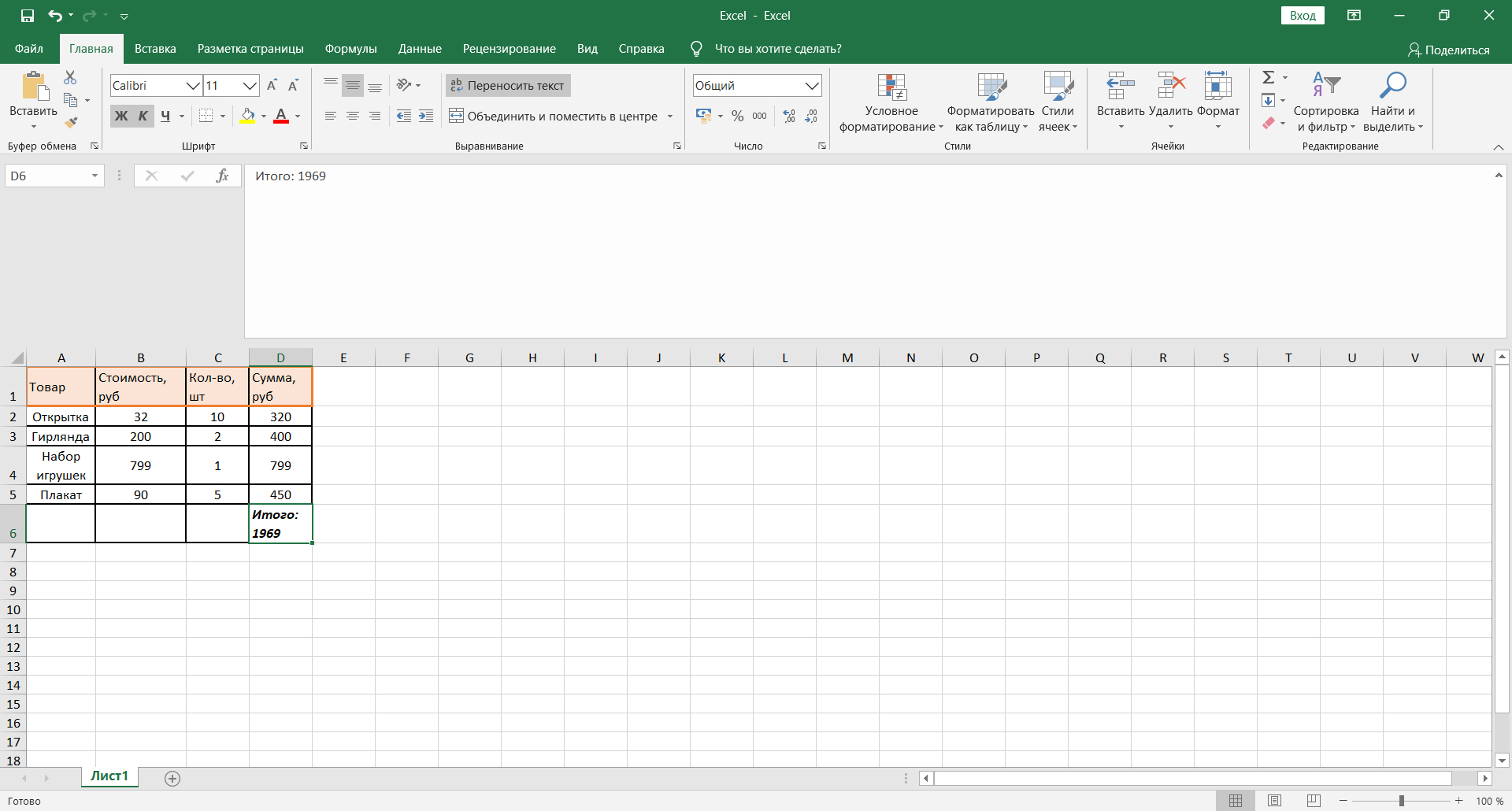
Baada ya udanganyifu wote, tunaweza kusema kwamba meza ilihamishwa kwa ufanisi.
Njia ya Pili: Kuingiza Jedwali kwenye Hati ya Excel
Njia hii hutumiwa na idadi ndogo ya watu. Hata hivyo, inaweza pia kutumika kuhamisha jedwali kutoka hati ya Neno hadi Excel.
Kubadilisha jedwali kuwa maandishi wazi
Kwanza unahitaji kuchagua meza. Kisha unapaswa kupata kichupo cha "Mpangilio" na uchague chaguo la "Data". Kisha chagua "Badilisha kwa Maandishi" kutoka kwenye menyu kunjuzi. Dirisha ndogo itaonekana mbele yako, bofya kwenye parameter ya "Tab sign". Thibitisha kitendo kwa kubofya kitufe cha "Sawa". Baada ya hapo, utaona kwamba meza imebadilishwa kuwa maandishi wazi.
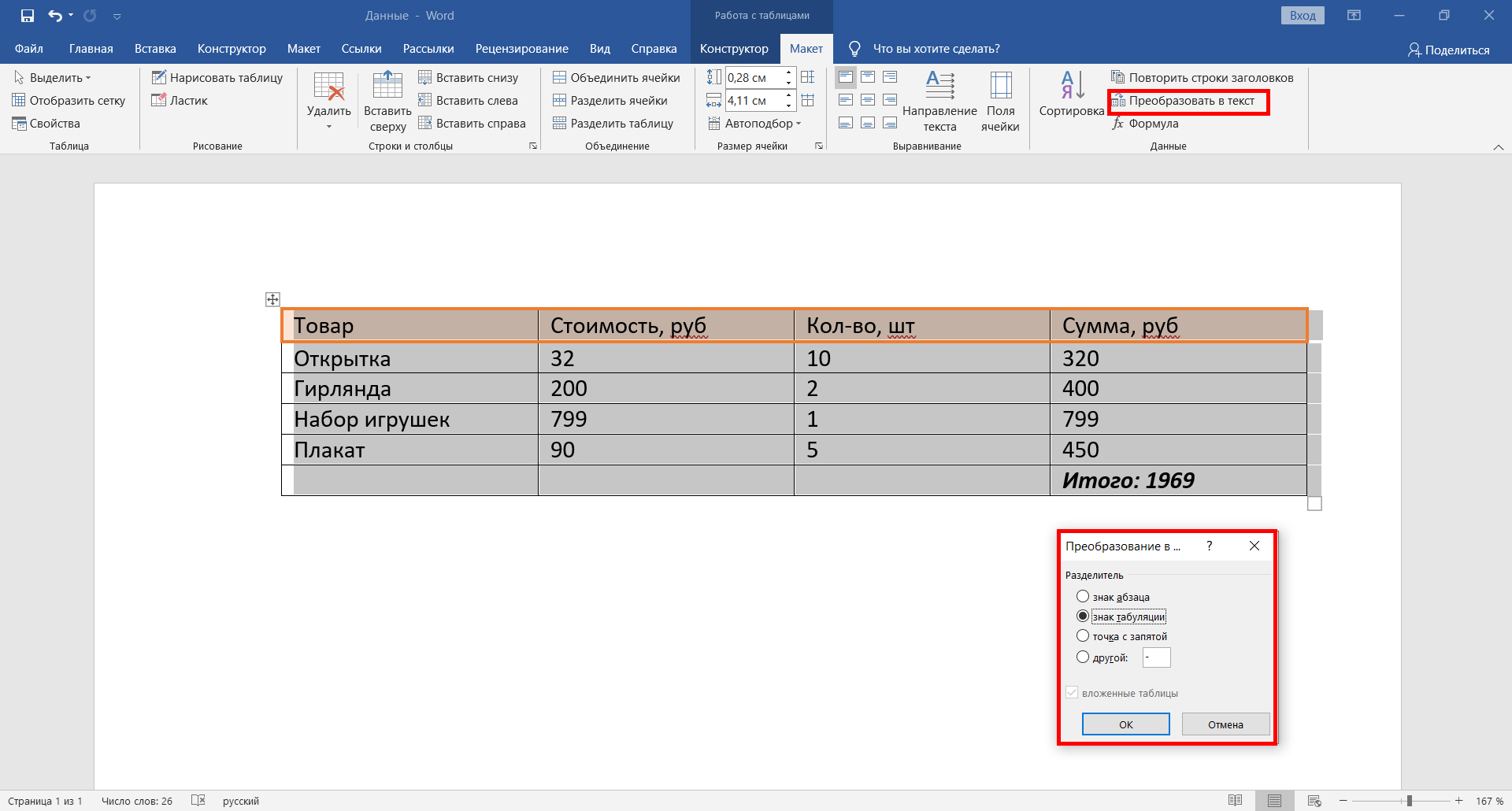
Kuhifadhi jedwali katika umbizo la maandishi
Unahitaji kupata kichupo cha "Faili" kwenye paneli ya juu. Dirisha jipya litaonekana mbele yako, pata chaguo la "Hifadhi Kama" upande wa kushoto na kisha uchague "Vinjari". Ikumbukwe kwamba matoleo ya awali ya programu hayana kazi hii. Wakati dirisha la kuokoa linaonekana, utahitaji kutoa jina la faili na kutaja mahali ambapo itakuwa iko. Kisha unahitaji kuchagua "Nakala wazi" kama aina ya faili.

Kuingiza jedwali kwenye hati ya Excel
Katika hati ya Excel, nenda kwenye kichupo cha "Data". Huko unahitaji kupata chaguo "Pata data ya nje". Chaguzi kadhaa zitaonekana mbele yako, unapaswa kuchagua "Kutoka kwa maandishi". Nenda kwenye eneo la hati ya lahajedwali, bofya juu yake, na uchague Ingiza.
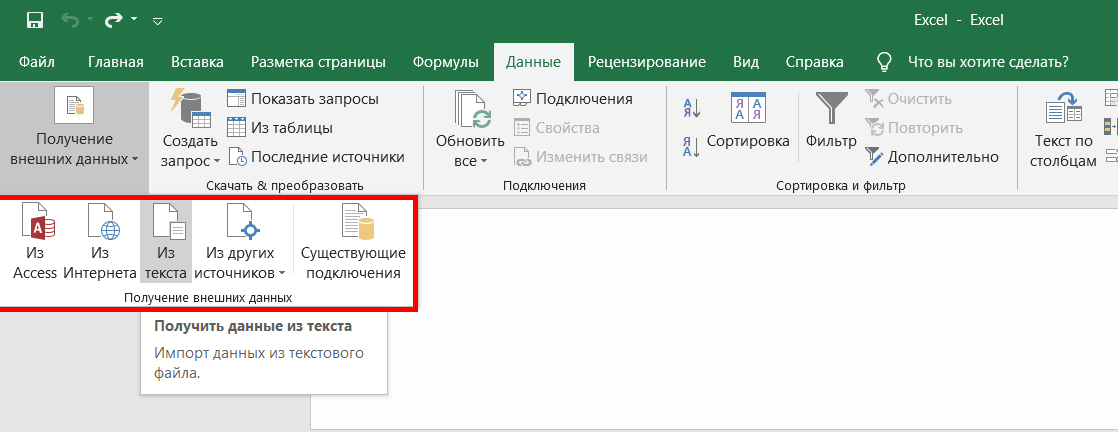
Uteuzi wa usimbaji na chaguzi zingine
Dirisha inayoonekana itakuwa na chaguzi kadhaa. Chini ya uandishi "Muundo wa data ya chanzo" kigezo "na vikomo" kinapaswa kuonyeshwa. Baada ya hayo, itakuwa muhimu kutaja encoding ambayo ilitumiwa wakati wa kuhifadhi meza katika muundo wa maandishi. Kawaida unapaswa kufanya kazi na "1251: Cyrillic (Windows)". Kuna uwezekano mdogo kwamba usimbaji tofauti ulitumiwa. Itahitaji kupatikana kwa kutumia njia ya uteuzi (chaguo "Fomati ya faili"). Ikiwa encoding sahihi imeelezwa, basi maandishi yaliyo chini ya dirisha yatasomeka. Kisha unahitaji kubofya kitufe cha "Next".
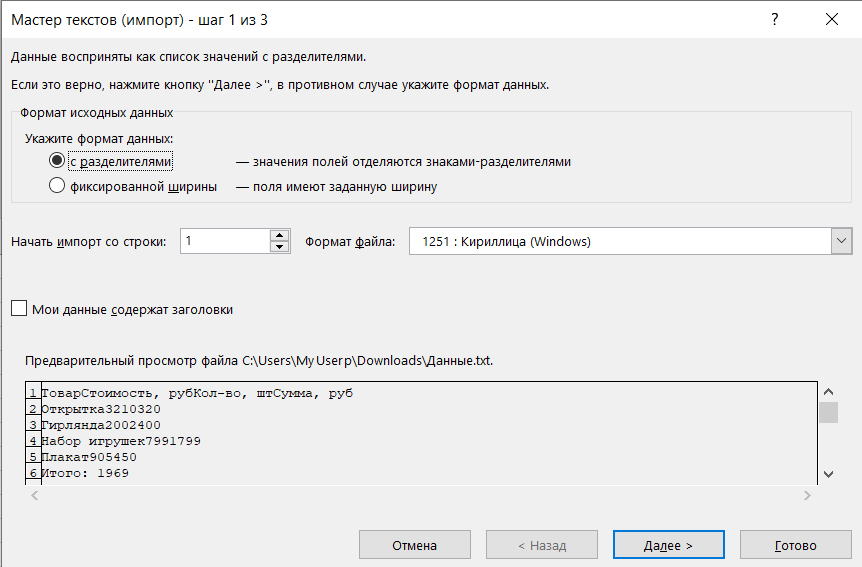
Kuchagua herufi ya kitenganishi na umbizo la data ya safu wima
Katika dirisha jipya, unapaswa kubainisha herufi ya kichupo kama herufi ya kikomo. Baada ya hatua hii, bonyeza "Next". Kisha unahitaji kuchagua muundo wa safu. Kwa mfano, chaguo-msingi ni "Jumla". Bonyeza kitufe cha "Maliza".
Kuchagua Chaguzi za Bandika na Kumaliza Operesheni
Utaona dirisha ambapo unaweza kuchagua chaguo za ziada za kuweka. Kwa hivyo, data inaweza kuwekwa:
- kwa karatasi ya sasa;
- kwa karatasi mpya.
Tayari. Sasa unaweza kufanya kazi na meza, muundo wake, nk Bila shaka, watumiaji mara nyingi wanapendelea njia ya kwanza kwa sababu ni rahisi na ya haraka, lakini njia ya pili pia inafanya kazi na yenye ufanisi.